Как включить / отключить разрешения сайта в Microsoft Edge
Интернет записывает все, что вы делаете. Некоторые веб-сайты могут получить доступ к камере, микрофону и т. Д. Но если вы хотите / не хотите, чтобы веб-сайты имели доступ к определенным вещам, вы можете заблокировать или разрешить произвольное. Вот как управлять веб-сайтами, имеющими доступ в Microsoft Edge.
Управление разрешениями сайта с помощью Microsoft Edge
Запустите Microsoft Edge и перейдите на веб-сайт, для которого вы хотите управлять разрешениями. Затем щелкните значок замка в адресной строке и выберите «Права доступа к сайту».
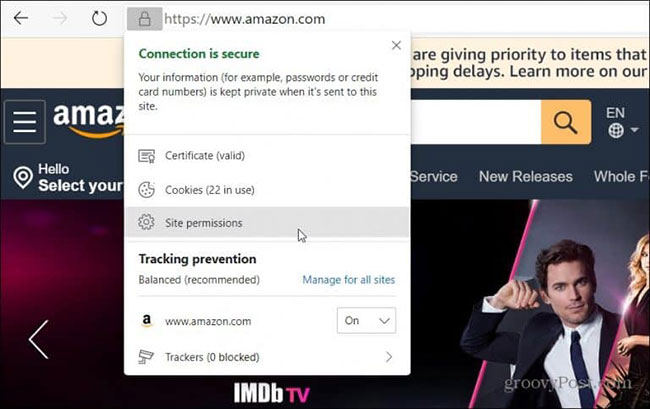
Выберите разрешения сайта
На следующем экране используйте раскрывающиеся меню, чтобы разрешить / запретить или запросить разрешения. Когда вы закончите, не забудьте нажать кнопку «Обновить» на веб-сайте, чтобы применить изменения. Веб-сайт больше не будет разрешать доступ к заблокированному вами объекту или получит право использовать микрофон или системную камеру, в зависимости от вашего решения.
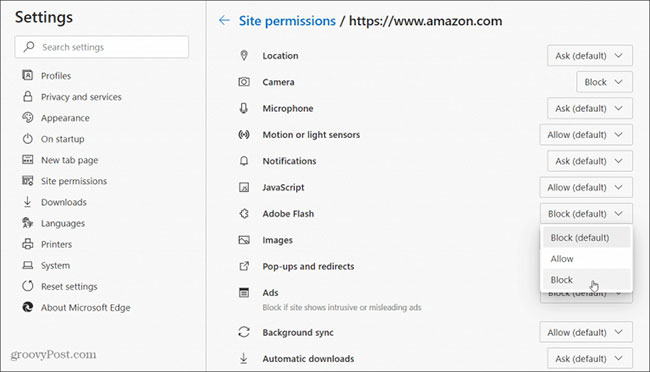
Используйте раскрывающееся меню, чтобы разрешить / запретить или запросить разрешения
В этом разделе вы также можете нажать Сбросить разрешения, и все будет сброшено до настроек по умолчанию.
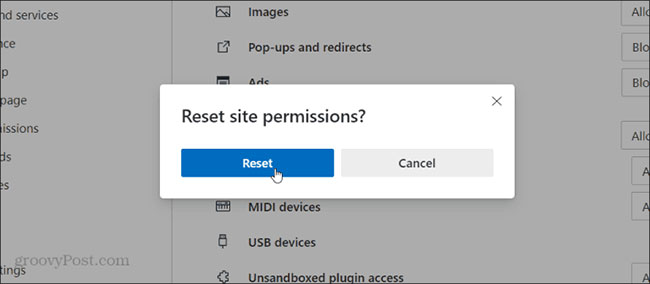
Сброс разрешений вернет все к настройкам по умолчанию
Изменить разрешения страницы для всех сайтов
Если вы не хотите выполнять описанные выше действия для каждого сайта, вы также можете установить разрешения для всех сайтов, которые вы посещаете.
Запустите Microsoft Edge и нажмите кнопку «Параметры» (три точки), затем выберите в меню «Настройки».
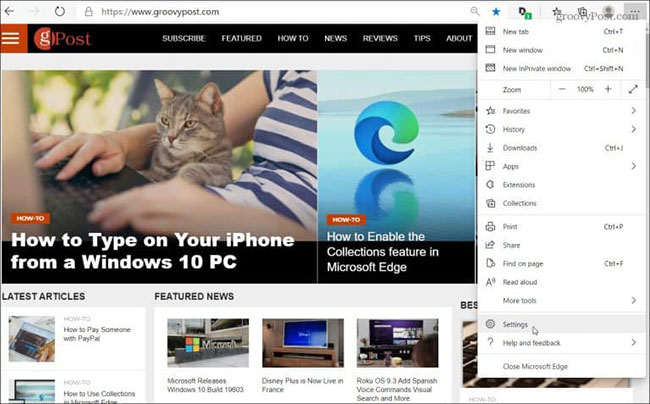
Выберите в меню Настройки.
Теперь выберите права доступа к сайту на левой панели. Затем выберите элемент, доступ к которому вы хотите заблокировать.
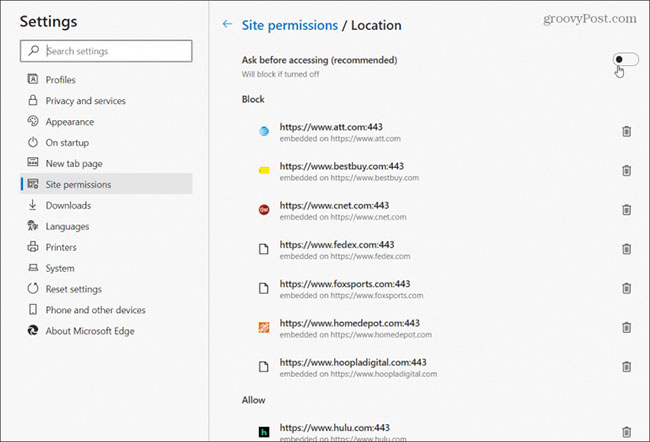
Выберите права доступа к сайту на левой панели.
Новый Edge на основе Chromium – это кроссплатформенный браузер, доступный для Windows 7, 8, 10, macOS, Android и iOS. Есть много полезных советов, например, установка расширения Google Chrome в Microsoft Edge, которые помогут воспользоваться многими преимуществами этого браузера.





